Windows 7 offriva agli utenti un controllo molto maggiore sul funzionamento delle lingue in tutto il sistema operativo. Gli utenti di Windows 8 non sono così fortunati. Trattare con le lingue nell'ultima versione del prodotto di punta di Microsoft è ingombrante e pieno di bug. Noi ti ha mostrato come cambiare la lingua generale in Windows 8, ora ti mostreremo come impostare le lingue delle singole app.
Come impostare la lingua di una singola app
Affinché funzioni, devi avere almeno un'altra lingua installata in Windows 8 oltre alla lingua predefinita con cui è arrivato il tuo PC.
1. Usa la scorciatoia "Tasto Windows + X" per aprire il menu Win + X e fai clic su "Pannello di controllo".

2. Fai clic su "Categoria" accanto a "Visualizza per" in alto a destra nel Pannello di controllo.
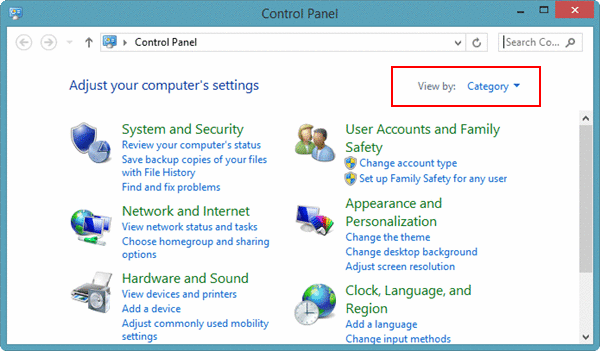
3. Quindi, fai clic su "Icone piccole" per modificare la visualizzazione del layout per trovare più facilmente le impostazioni "Lingua".
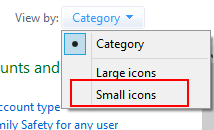
4. Ora, fai clic su "Lingua".
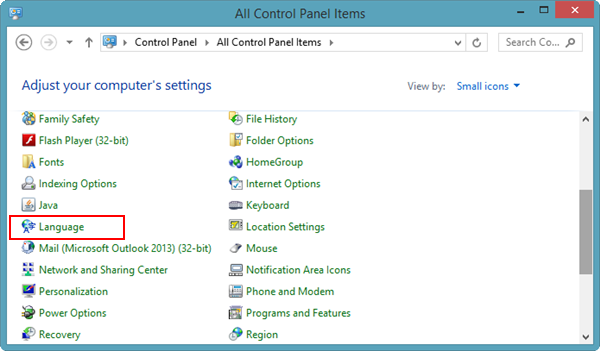
5. Sul lato sinistro delle impostazioni della lingua, fai clic su "Impostazioni avanzate".
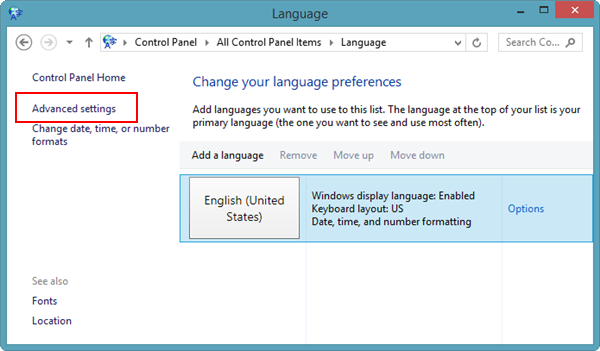
Ricorda: se non hai altre lingue installate in Windows 8, non sarai in grado di modificare la lingua predefinita delle app che supportano l'opzione.
6. Scorri verso il basso fino a trovare le impostazioni Cambio metodi di input.

7. Seleziona la casella accanto a "Fammi vedere un metodo di input diverso per ogni finestra dell'app".
8. Fai clic su "Salva" in basso a destra nelle impostazioni avanzate della lingua.
9. Infine, riavvia il PC.
Se l'app che stai utilizzando supporta un cambio di lingua ed è installata sul tuo PC Windows 8, potrai cambiare la lingua dell'app.
Quando esegui un'app, apri la "Barra degli accessi" e vai su "Impostazioni".
Ti consigliamo di cercare le impostazioni "Generali". Se l'app supporta il cambio di lingua, sarai in grado di passare a una nuova lingua e salvare le impostazioni da quest'area dell'app di Windows 8. La prossima volta che avvii l'app, verrà caricata nella lingua che preferisci.
Problema di cambio lingua dell'app di Windows 8.1
Se stai utilizzando Windows 8.1, c'è un problema attuale che costringe gli utenti a dover disinstallare un'app, quindi reinstallarla per far funzionare correttamente il cambio di lingua. Microsoft deve ancora rilasciare una correzione per l'anteprima Pro, quindi possiamo solo sperare che questo venga risolto per gli utenti quando l'aggiornamento sarà attivo.
Conclusione
Windows 8 complica molte funzionalità per gli utenti, ma con un piccolo ritocco puoi scegliere la lingua delle app se la supportano. Si spera che Microsoft troverà modi per rendere Windows 8 più simile a Windows 7 quando si tratta di opzioni linguistiche in futuro. Nel frattempo, questa è una soluzione rapida ai problemi sottostanti in gioco in Windows 8.
Divulgazione di affiliazione: Make Tech Easier può guadagnare commissioni sui prodotti acquistati tramite i nostri link, il che supporta il lavoro che svolgiamo per i nostri lettori.

